Evernote İçine Etiketleriyle Lezzetli Yer İmlerini Alma

Delicious ortadan kaybolsaydı, en sevdiğin alternatif ne olurdu? Benim için Evernote gerçekten benim gitmek yer işareti aracı, çünkü çok daha fazlasını yapıyorsadece web siteleri. Geçen hafta Delicious'ta öğrendiklerimizin şu anda topsy-turvy olduğunu düşündüğünüzde bu önemli bir konudur. En kötü durumda lezzetli yer imlerinizi nasıl yedekleyeceğimize baktığımızda bu hafta sonundan itibaren takip etmek için, bu yedekleme dosyasını Evernote'a nasıl aktaracağınız aşağıda açıklanmıştır.
Evernote Blogu biradım adım Lezzetli yer imlerini Evernote'a aktarma işlemi, bunların işlemi yalnızca yer imlerini ve not verilerini içe aktarır, ancak TAG verileri hariç tutulur. Ah ... nasıl içe aktarılacağını inceleyelim herşey dahil olmak üzere veriler notlar, yer imi ve etiketler!
Aşama 1
Lezzetli yer işaretlerinizi XML'ye dışa aktarma
Not: Delicious'a giriş yapıyorsanız bir Yahoo hesabı aracılığıyla yer işaretlerinizi doğru şekilde dışa aktarmak için http://deliciousxml.com adresini kullanmanız gerekir.
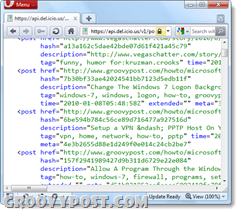
Adım 2
Açık Not Defteri veya başka bir XML okuyucu ile kaydettiğiniz .xml dosyası. Şimdi tüm kod sayfasını kopyalayın ve çalıştırdığınız işletim sistemine göre aşağıdaki web sitesindeki kutuya yapıştırın.
- Mac Kullanıcıları: http://jsdo.it/palaniraja/uphW/fullscreen
- Windows Kullanıcıları: http://jsdo.it/palaniraja/aNtf/fullscreen
Özel bir teşekkür dışarı gidiyor http://dr-palaniraja.blogspot.com/ dönüştürücü geliştirmek için.
Yapıştırdıktan sonra, Click bu Evernote XML (.enex) lütfen buton. Anında dönüştürmeli ve düğme kaybolacak.
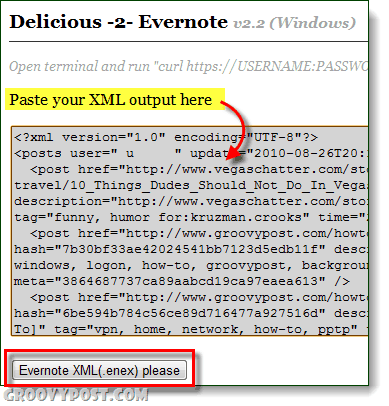
Aşama 3
kopya tüm kod kutusu ve Yapıştırmak içeriği boş bir Not Defteri penceresine yerleştirin.
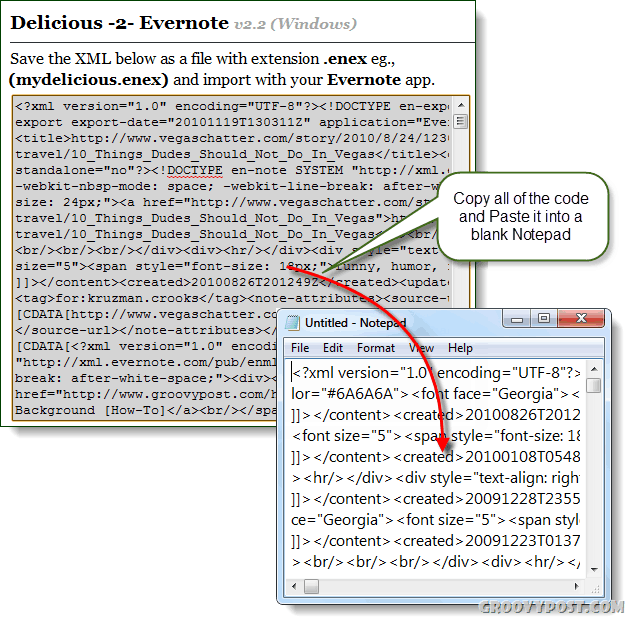
4. adım
Not Defteri'nde Click bu Dosya menü ve Seçin Farklı kaydet. Dosyayı istediğiniz gibi adlandırın, ancak .enex dosya adının sonunda, set Kodlama için UTF-8. Click Kayıt etmek devam etmek.
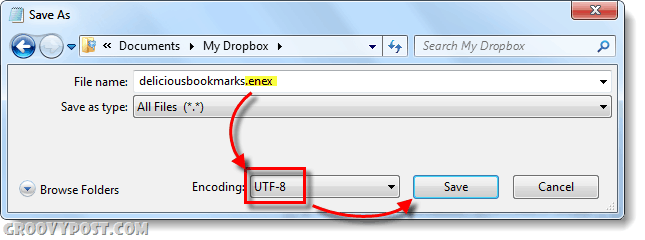
Adım 5
Şimdi Evernote'ta, Click Dosya> İçe Aktar> Evernote Dışa Aktarma Dosyaları...
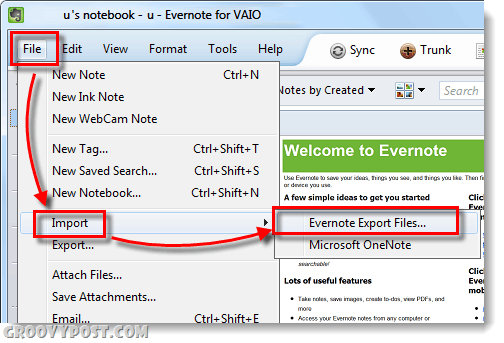
Araştır kaydettiğiniz konuma .enex dosya ve Click Açık seçtikten sonra.
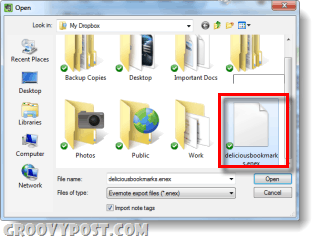
Bitti!
Görmelisin “Veri içe aktarma başarılı” ekran ve tebrikler - lezzetliyer imleri artık Evernote'a yüklenmelidir. Hemen ardından, bunları çevrimiçi Evernote bulutunuzla senkronize etmeyi veya şimdilik çevrimdışı kalmayı seçebilirsiniz. Her iki durumda da, mantıklı bir sonraki adım klasörü yeniden adlandırmak veya mevcut klasörler halinde düzenlemek olacaktır.
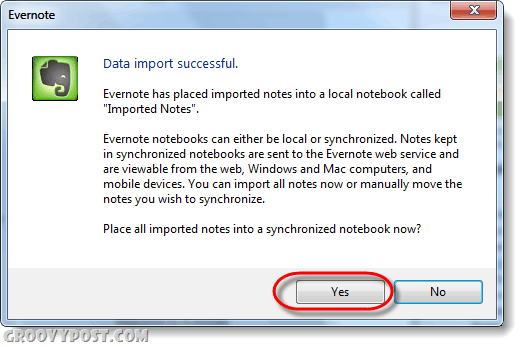
Not: Evernote içe aktarma işlevini her kullandığınızdaişlemi birden çok kez tekrarlamanız durumunda, sonunda bir alt sıra numarası olan yeni bir "İçe Aktar" not defteri oluşturur.İthalat işleminizin kaybolması ve bir not defterinin bu şekilde tıkanması konusunda endişelenmenize gerek yoktur.
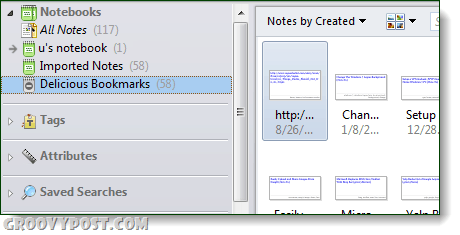










yorum Yap